この記事の目次
Atem MiniにTASCAM TM-80をつなげたい

BlackMagicのAtem MiniにTASCAMのコンデンサーマイク TM-80を接続してみました。
TASCAM TM-80

こちらがTASCAM TM-80。amazonで1万円ぐらいで購入できるコンデンサーマイクです。

TM-80の出力端子はXLRコネクターですね。別名キャノンコネクター。

Atem Miniの背面にあるオーディオ入力は3.5mmのマイク端子です。
というわけでXLRメス⇔マイク端子の変換ケーブルを購入しました。

さっそくAtem MiniとTM-80をケーブル接続して動作チェックしてみましょう。
上の画像では
MIC1→TM-80
CAM1→Panasonic G9 を接続しています。
ATEM Software Controlで動作チェック
ATEM Software Controlを立ち上げると・・
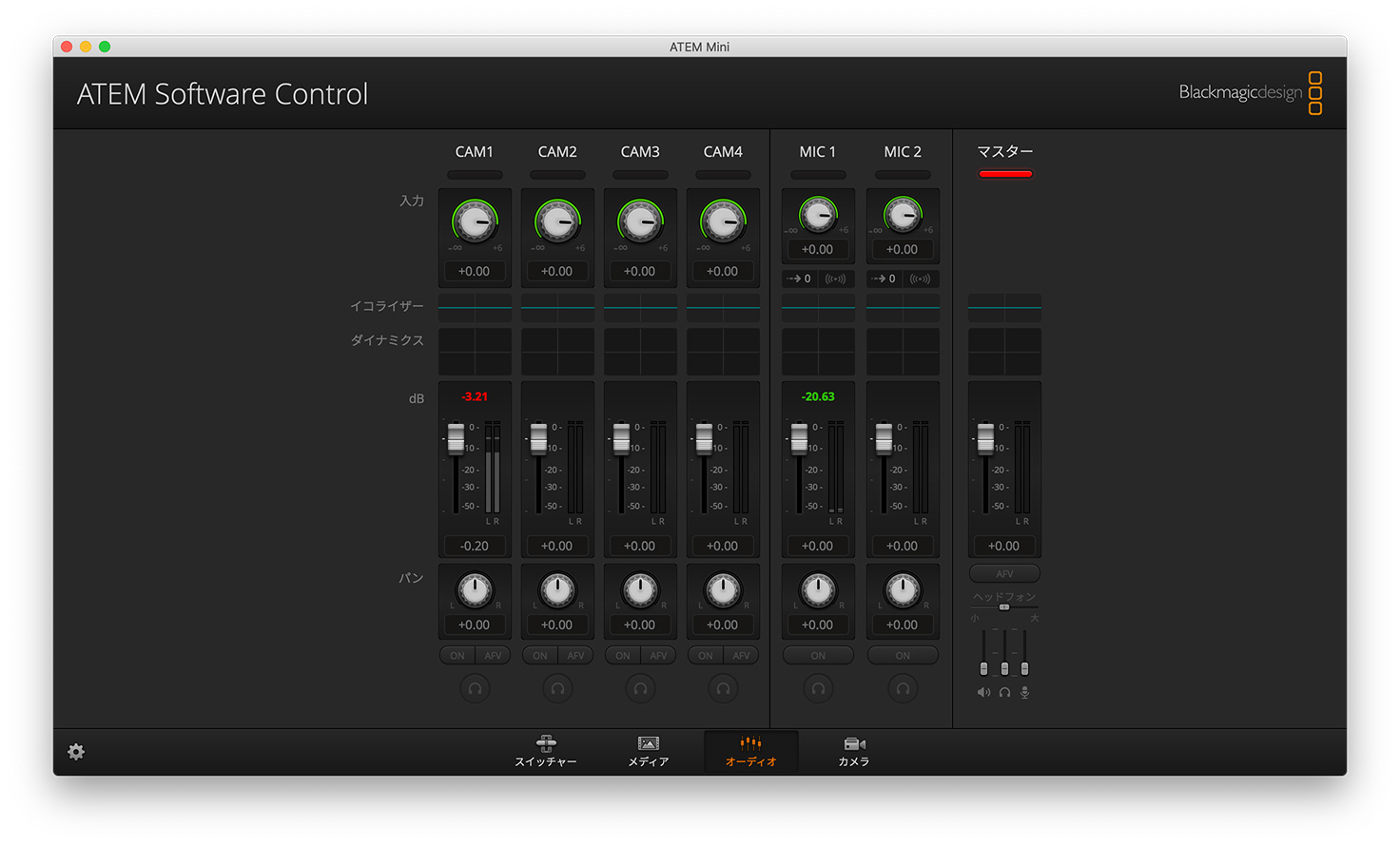
あれ?音が出ない・・
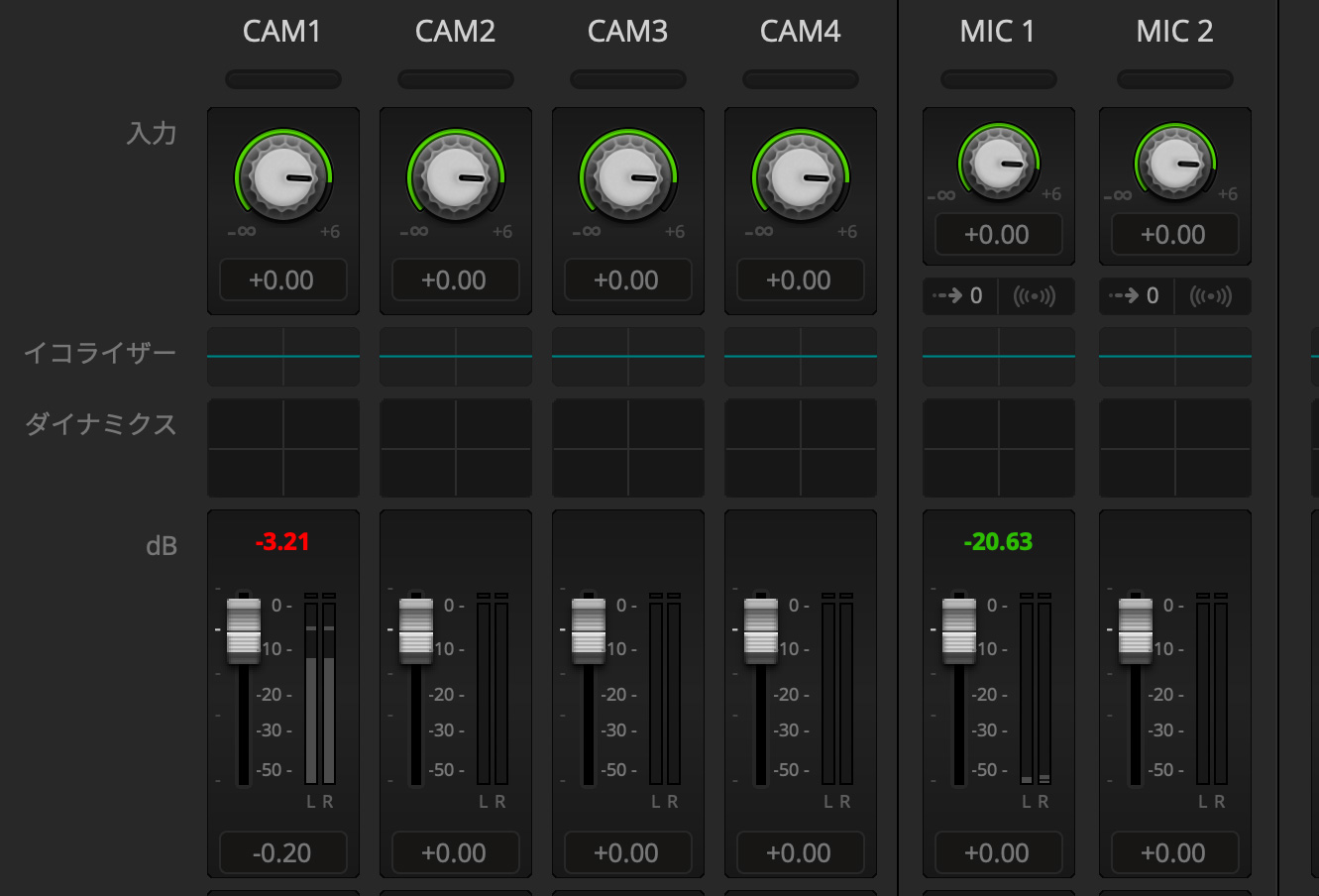
どうやらオーディオ入力認識してないようです(^_^;)
CAM1のPanasonic G9は内蔵マイクから拾った音声でレベルメーターが振れてるみたい。
でもMIC1のTM-80はレベルメーター無反応。完全にゼロじゃないのはホワイトノイズ拾ってるのかな。
念のためZoomの設定画面でも確認してみよう。
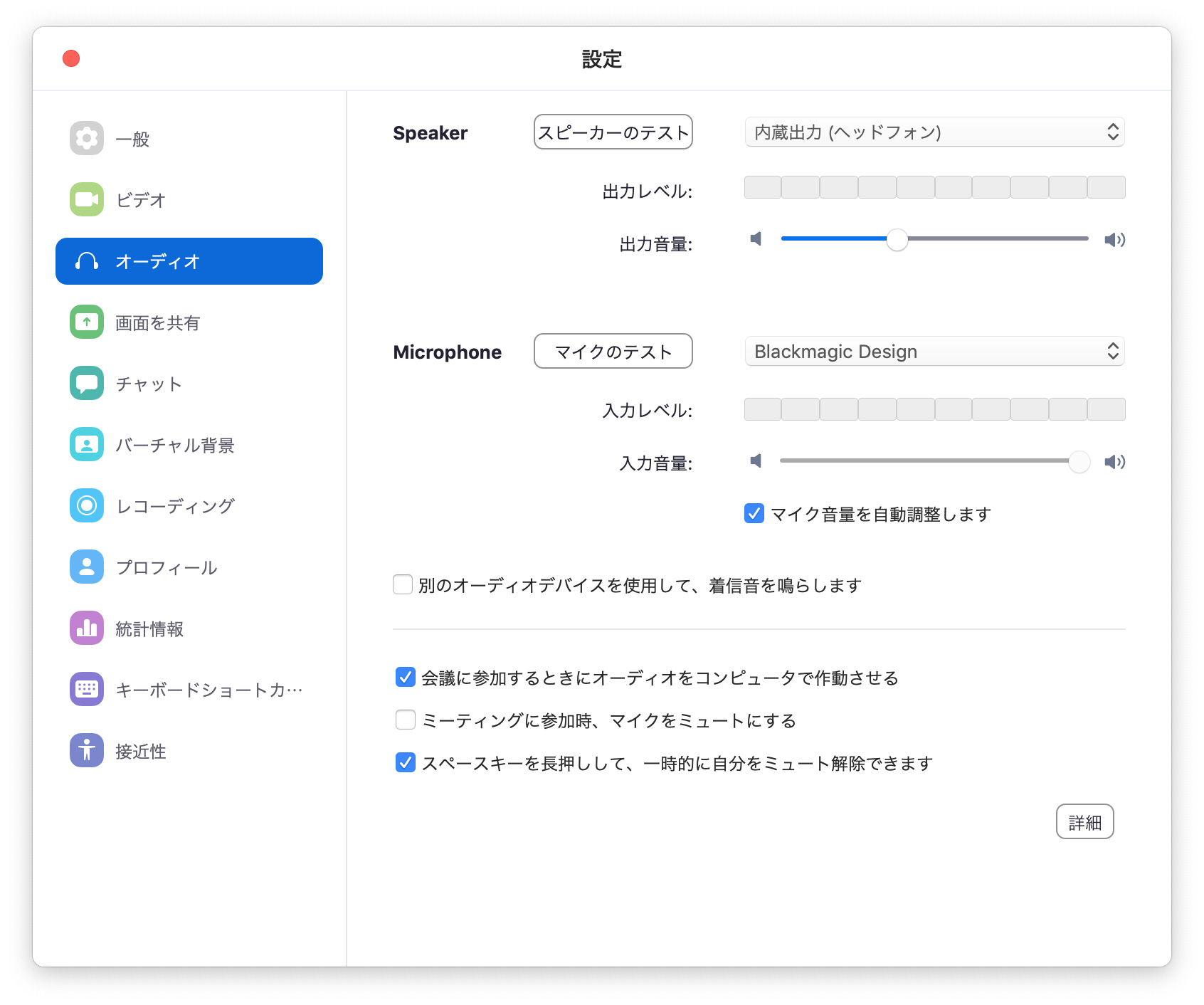
Microphoneの項目ではAtem Miniではなく「Blackmagic Design」と表示されます。でもやっぱりオーディオソースとして認識されてるのに入力レベルはゼロ。音も出ない。なんで??
・・・・・あれ?まてよ。そういえばTM-80ってファンタム電源必要だったよな。あ〜〜〜それか〜〜〜マイク端子から電源供給できないもんなぁ。迂闊だった。。
Atem Miniでコンデンサーマイクを使う3つの方法
というわけで、Atem Miniでコンデンサーマイクを使う場合は3つの方法がありそうです。
①ファンタム電源供給可能なオーディオインターフェースを経由させる
②ファンタム電源を経由する
③電池駆動タイプのコンデンサーマイクを使う
ベリンガー UM2ならファンタム電源供給可能
ぼくはファンタム電源供給可能なUSBオーディオインターフェースを経由してTM-80をPC(iMac)に接続することにしました。
僕が購入したのはこちら。ベリンガー U-PHORIA UM2。

behringer U-PHORIA UM2は2入力×2出力のUSBオーディオインターフェース。amazonで5,000円ぐらいかな。お安い。

前面には2系統の入力端子がある。MIC/LINE1は XLRコネクターとLINE両対応のコンボジャック。INST2はLINE入力。楽器とかつなげるんだよね。

背面にある出力はアナログミニ端子とUSBの2系統。あとコンデンサーマイクを使うためのファンタム電源があります。これがないとTM-80は動かない。
そんな感じでTM-80をUM2経由でiMacに接続。Zoomの設定画面で確認すると・・
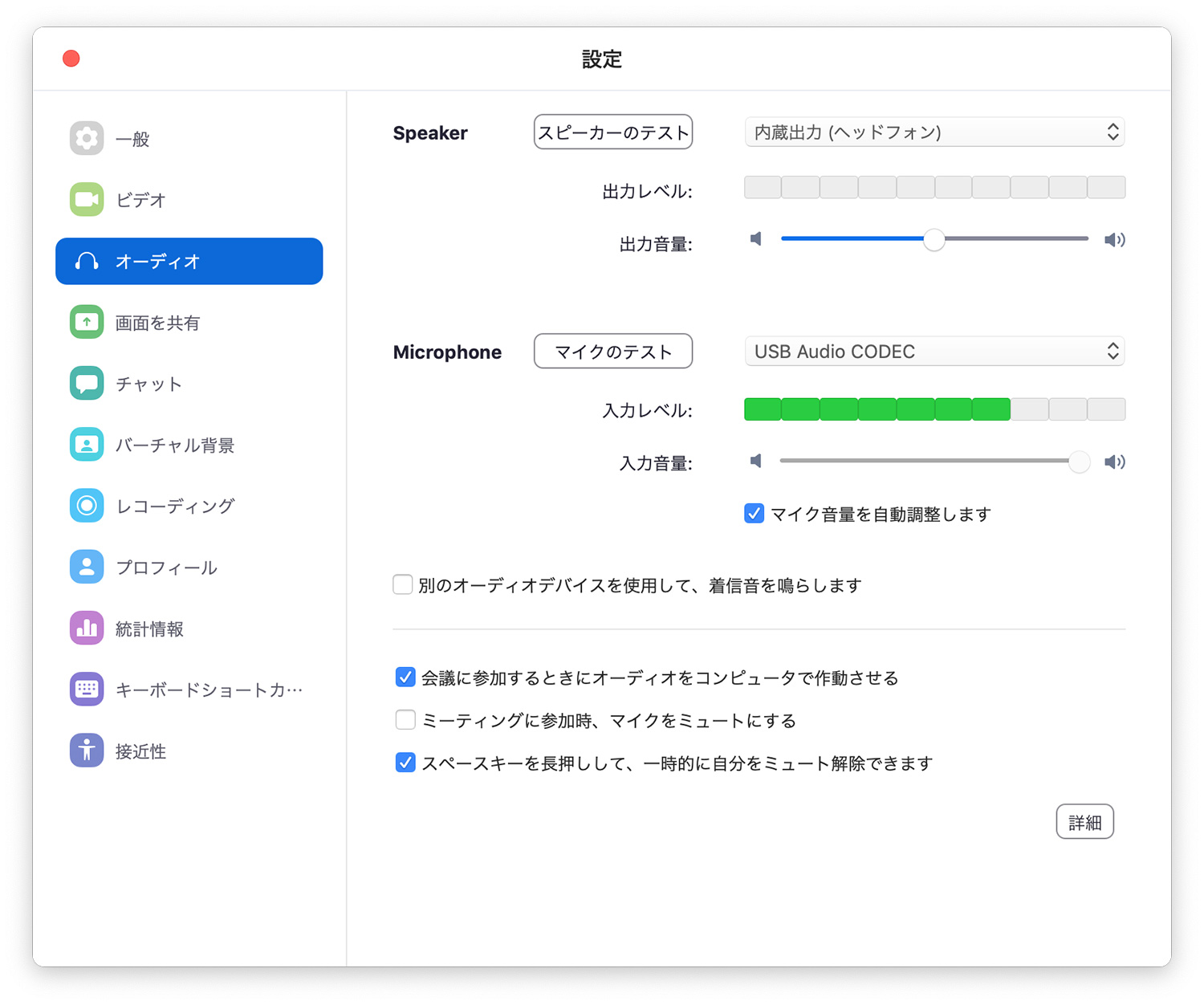
UM2のデバイス名は「USB Audio CODEC」、バッチリ認識してますね。入力レベルの緑のメーターが大きく振れてます。無事に音が出ました。
いやー、やっぱり初歩的ミスってやっちゃうなあ。まあ引き続きメゲずにAtem Miniの使用レポートをUPしていきたいと思います。
|
|
|
|
|
|
|
|
![[商品価格に関しましては、リンクが作成された時点と現時点で情報が変更されている場合がございます。] [商品価格に関しましては、リンクが作成された時点と現時点で情報が変更されている場合がございます。]](https://hbb.afl.rakuten.co.jp/hgb/15a8bea0.1ad6659a.15a8bea1.fa464090/?me_id=1269553&item_id=11577841&pc=https%3A%2F%2Fthumbnail.image.rakuten.co.jp%2F%400_mall%2Fbiccamera%2Fcabinet%2Fproduct%2F2704%2F00000003630480_a01.jpg%3F_ex%3D300x300&s=300x300&t=picttext)

![[商品価格に関しましては、リンクが作成された時点と現時点で情報が変更されている場合がございます。] [商品価格に関しましては、リンクが作成された時点と現時点で情報が変更されている場合がございます。]](https://hbb.afl.rakuten.co.jp/hgb/20e31848.61180b6a.20e31849.08caf68b/?me_id=1208644&item_id=10036353&pc=https%3A%2F%2Fthumbnail.image.rakuten.co.jp%2F%400_mall%2Fonhome%2Fcabinet%2Fimages%2F01597218%2F07158840%2Fimgrc0076048353.jpg%3F_ex%3D300x300&s=300x300&t=picttext)
![[商品価格に関しましては、リンクが作成された時点と現時点で情報が変更されている場合がございます。] [商品価格に関しましては、リンクが作成された時点と現時点で情報が変更されている場合がございます。]](https://hbb.afl.rakuten.co.jp/hgb/205881b0.35d2565f.205881b1.10980e63/?me_id=1386625&item_id=10000333&pc=https%3A%2F%2Fthumbnail.image.rakuten.co.jp%2F%400_mall%2Flogicool%2Fcabinet%2Fprd%2Fmice%2Fmx2200ssg%2Fmx2200ssg_01.jpg%3F_ex%3D300x300&s=300x300&t=picttext)
![[商品価格に関しましては、リンクが作成された時点と現時点で情報が変更されている場合がございます。] [商品価格に関しましては、リンクが作成された時点と現時点で情報が変更されている場合がございます。]](https://hbb.afl.rakuten.co.jp/hgb/20e8176b.3f033947.20e8176c.789bf4fe/?me_id=1399277&item_id=10001176&pc=https%3A%2F%2Fthumbnail.image.rakuten.co.jp%2F%400_mall%2Fdji-shop%2Fcabinet%2Fcj%2Fthum%2Fom4-n.jpg%3F_ex%3D300x300&s=300x300&t=picttext)